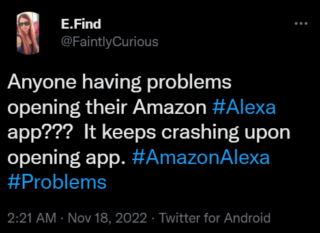Podczas korzystania z Instagrama możesz natknąć się na linki do stron internetowych w różnych miejscach, takich jak relacje, życiorysy profili, bezpośrednie wiadomości i inne obszary. Możesz dotknąć tych linków, aby otworzyć je w przeglądarce w aplikacji Instagram lub w domyślnej przeglądarce telefonu. Ale co, jeśli te linki do Instagrama nagle przestaną działać na Twoim Androidzie lub iPhonie?

Wyświetlanie komunikatu o błędzie za każdym razem, gdy klikasz łącze, może być irytujące , zwłaszcza jeśli potrzebujesz pilnie uzyskać dostęp do treści. Poniżej wymieniliśmy kilka przydatnych wskazówek, jak rozwiązać problem z niedziałającymi linkami do Instagrama na Androidzie lub iPhonie.

1. Wymuś zamknięcie i ponowne otwarcie aplikacji Instagram
Tymczasowe usterki aplikacji Instagram mogą spowodować, że przestanie ona odpowiadać na telefonie. W związku z tym po dotknięciu łącza w historii lub biografii na Instagramie aplikacja może go nie otworzyć. Jeśli to nic poważnego, ponowne uruchomienie aplikacji przywróci jej normalne działanie.
Aby wymusić zatrzymanie Instagrama na urządzeniu z Androidem, naciśnij i przytrzymaj ikonę aplikacji, a następnie dotknij ikony informacji „i” w wyświetlonym menu. Następnie dotknij opcji Wymuś zatrzymanie u dołu.
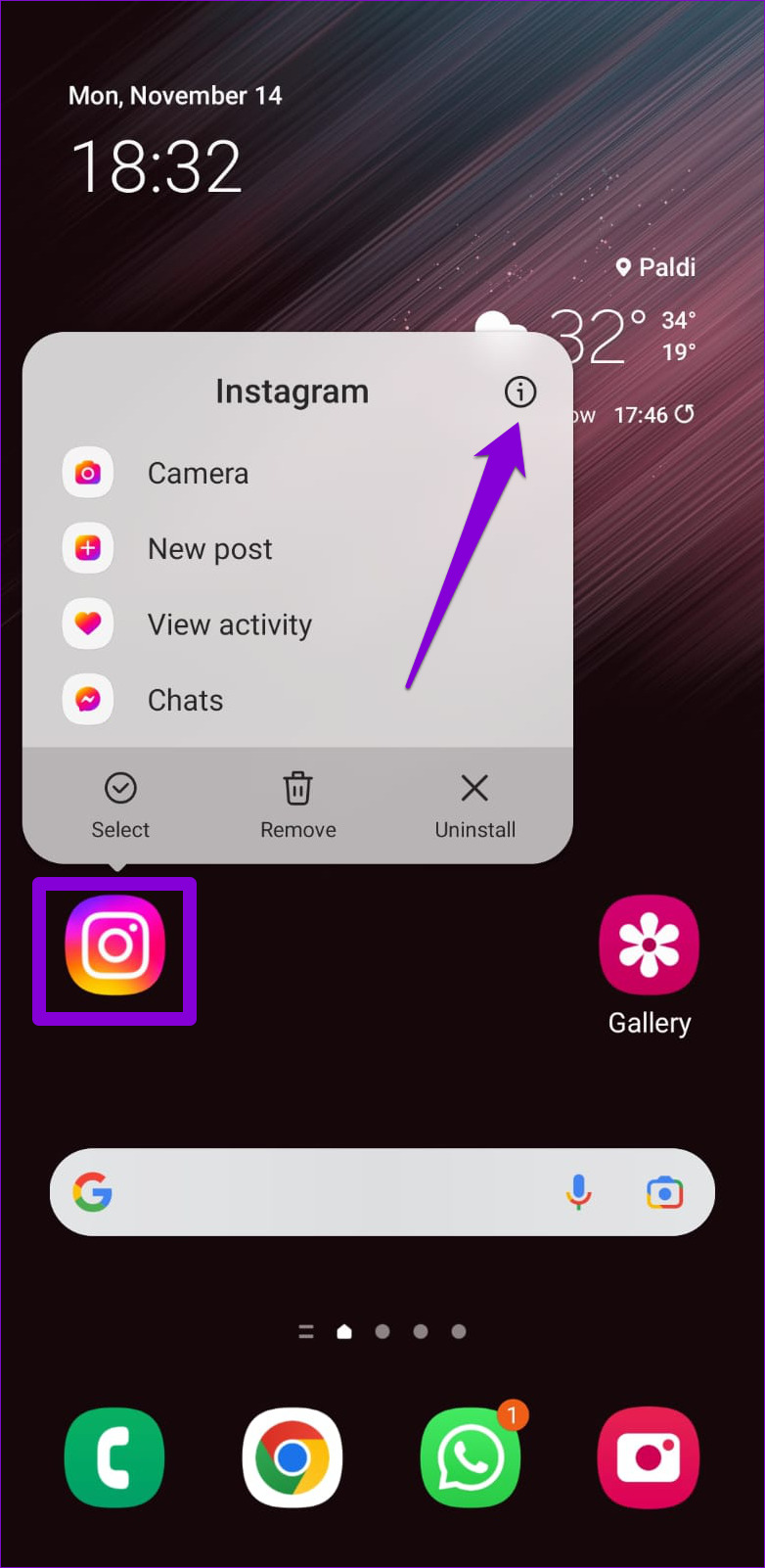
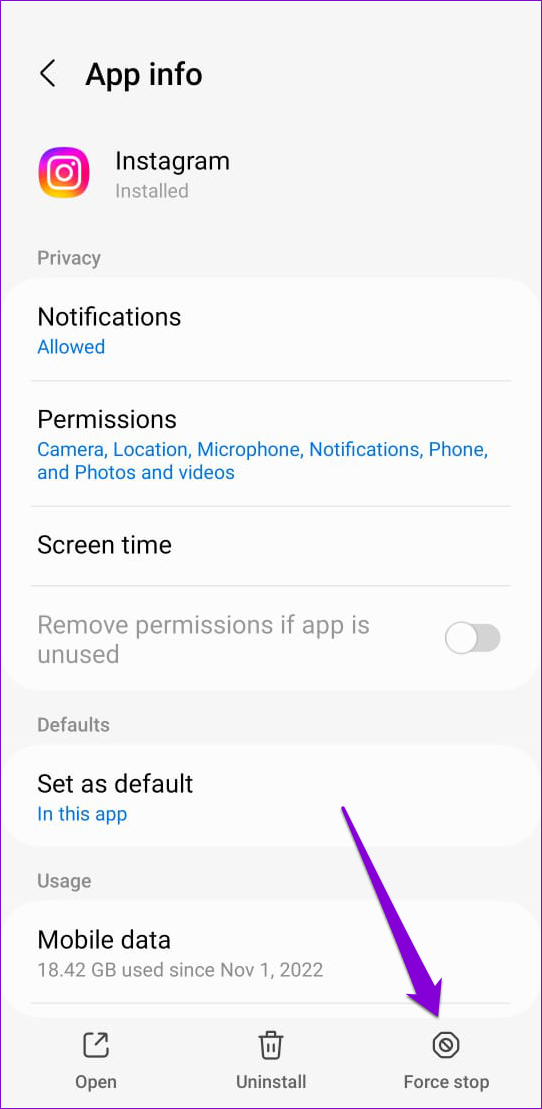
Jeśli używasz iPhone’a, przesuń palcem w górę od dołu ekranu lub naciśnij dwukrotnie przycisk ekranu głównego, aby wyświetlić przełącznik aplikacji. Przesuń w górę kartę Instagram, aby zamknąć aplikację.
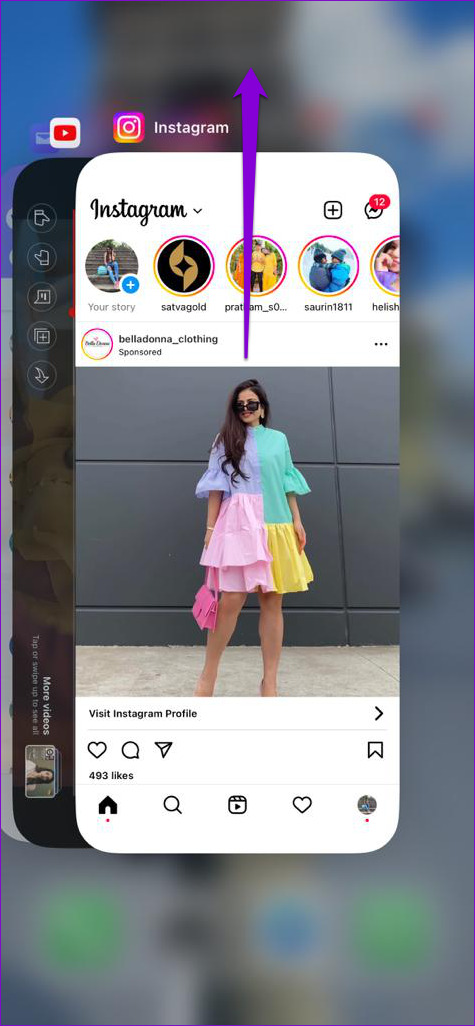
Otwórz ponownie aplikację Instagram i spróbuj otworzyć kilka linków.
2. Wyczyść dane przeglądarki w aplikacji
Przeglądarka w aplikacji Instagram gromadzi pamięć podręczną i pliki cookie podczas przeglądania aplikacji. Chociaż może to poprawić komfort przeglądania, nieaktualne lub uszkodzone dane przeglądarki mogą prowadzić do problemów. Możesz spróbować wyczyścić dane przeglądarki Instagrama w aplikacji, aby sprawdzić, czy to rozwiąże problem.
Krok 1: W aplikacji Instagram dotknij dowolnego łącza, aby uzyskać dostęp do przeglądarki w aplikacji.
Krok 2: kliknij ikonę menu z trzema pionowymi kropkami w prawym górnym rogu i wybierz Ustawienia przeglądarki.
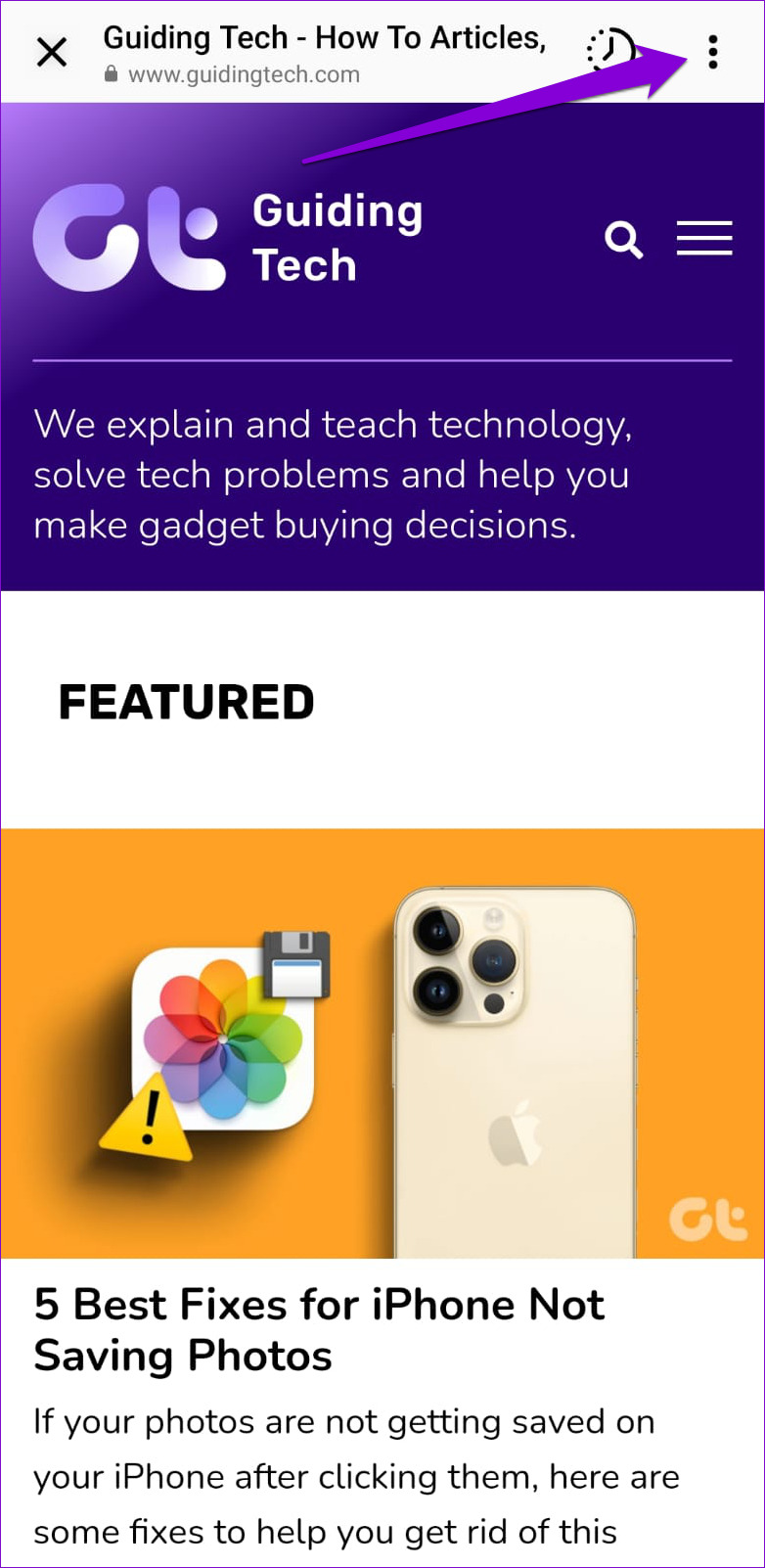
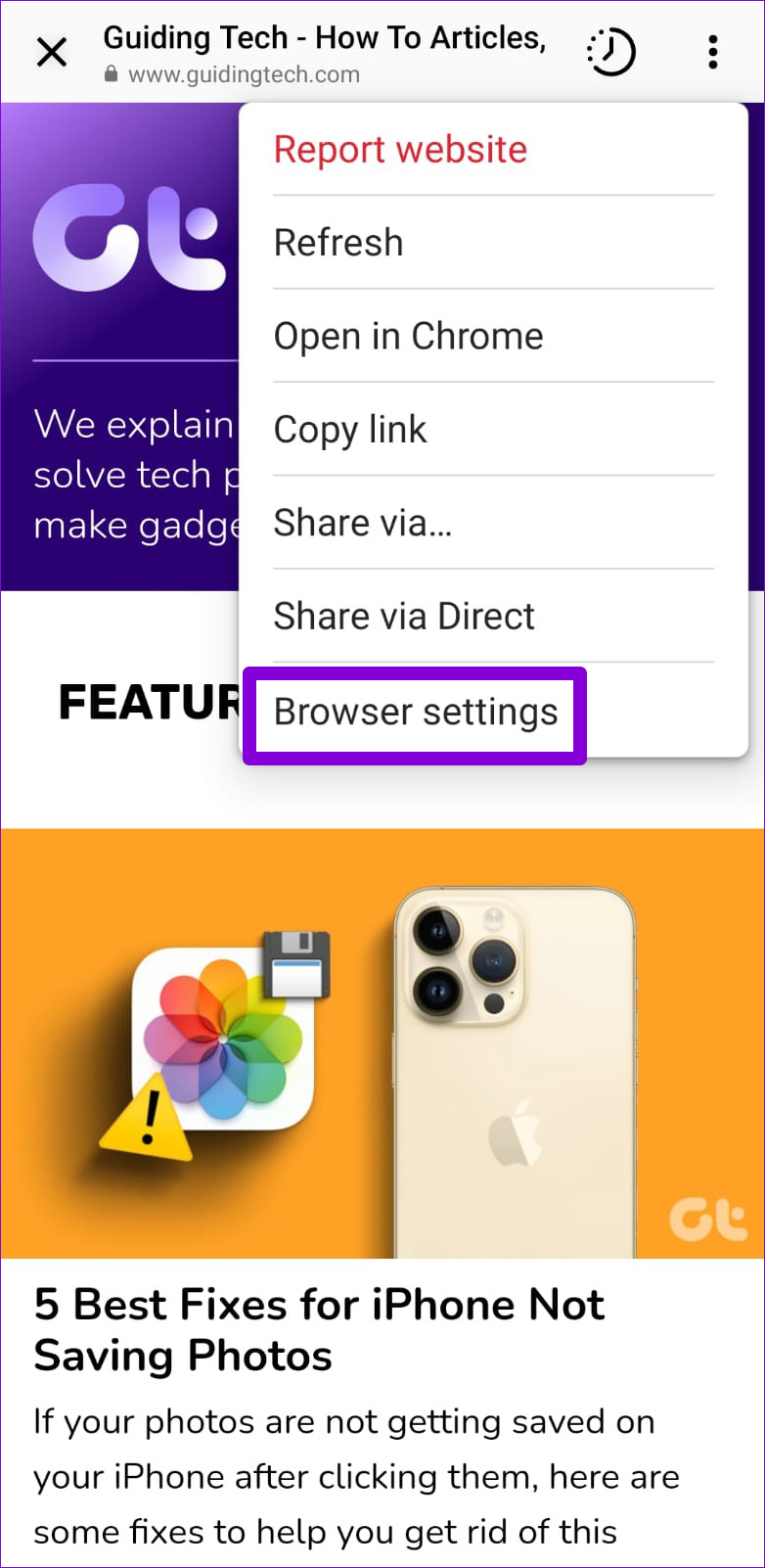
Krok 3: Stuknij przycisk Wyczyść obok danych przeglądania. Następnie wybierz opcję Wyczyść dane przeglądania, aby potwierdzić.
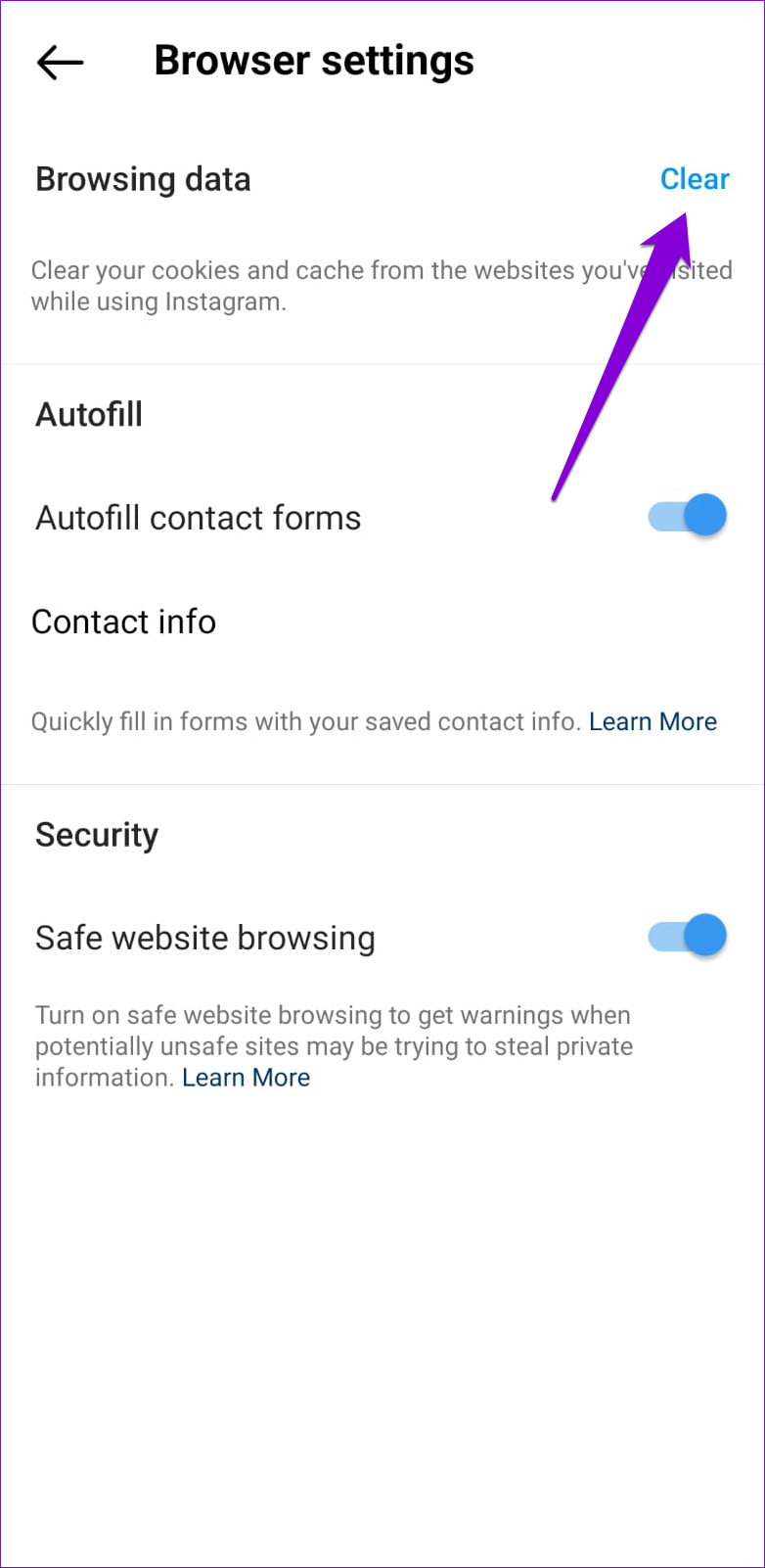
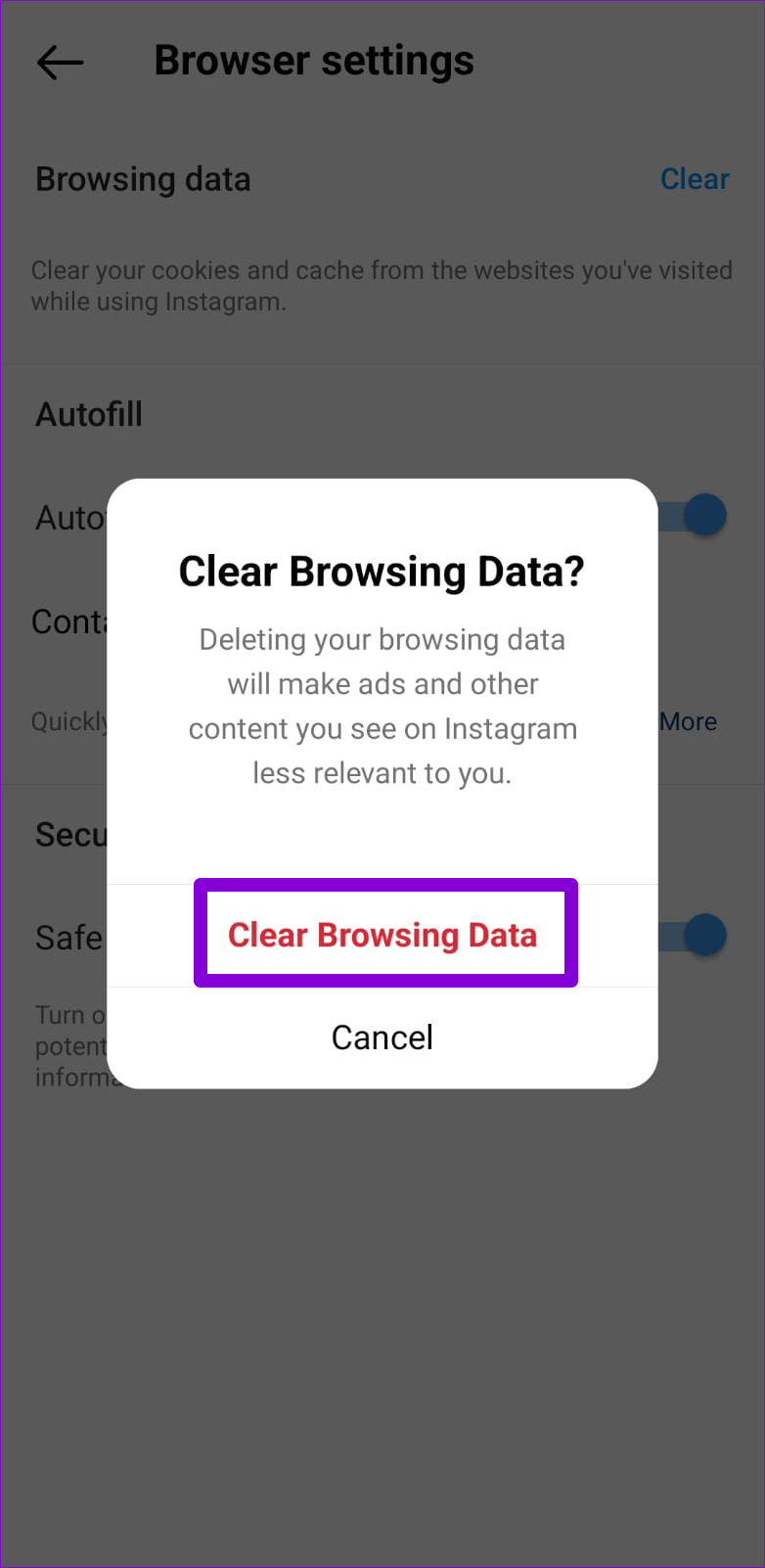
3. Otwórz linki w zewnętrznej przeglądarce
Jeśli linki do Instagrama nie otwierają się nawet po wyczyszczeniu danych przeglądania, możesz spróbować otworzyć linki w zewnętrznej przeglądarce, takiej jak Chrome lub Safari. Kliknij ikonę menu z trzema pionowymi kropkami w prawym górnym rogu i wybierz Otwórz w Chrome.
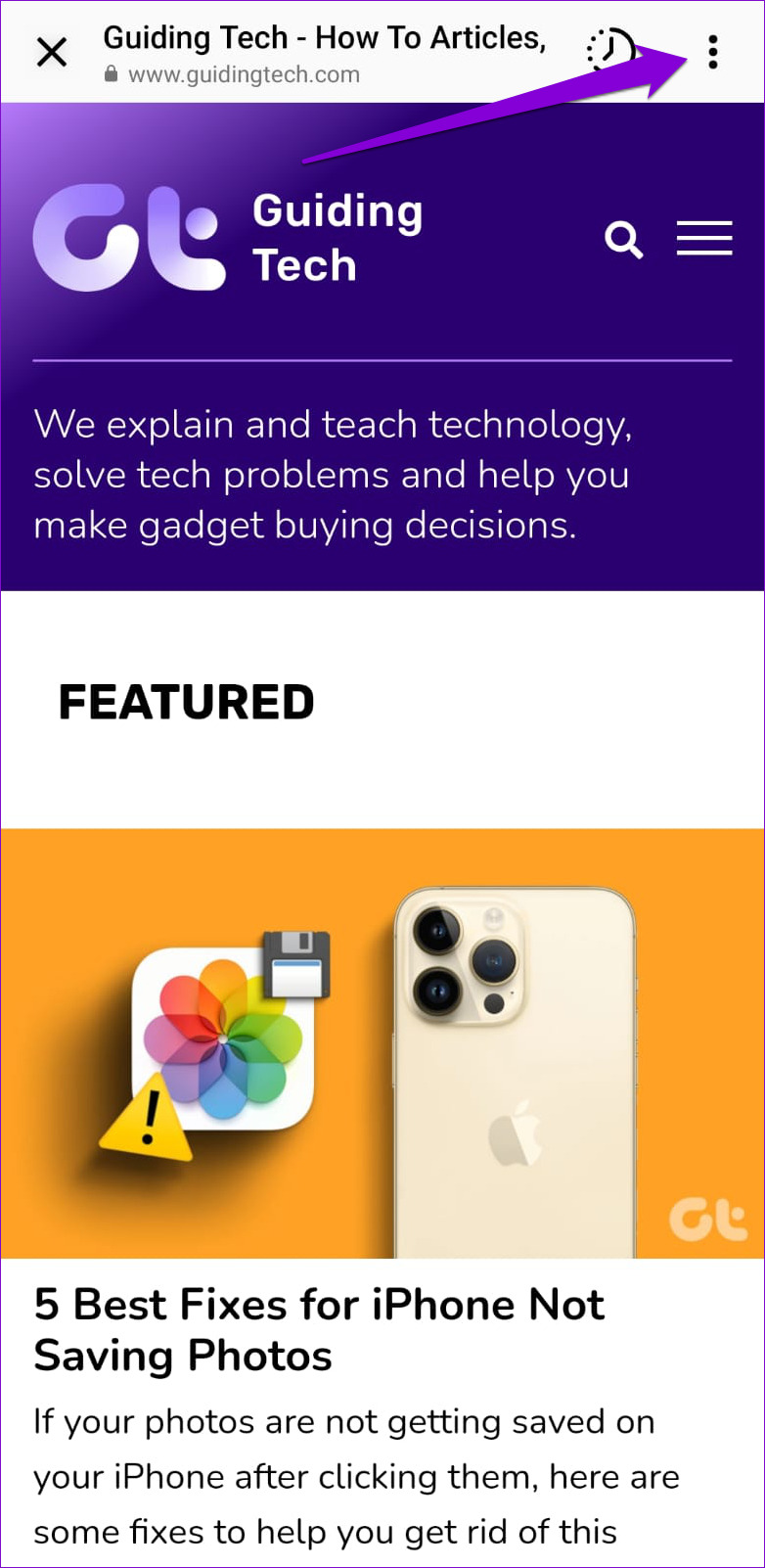
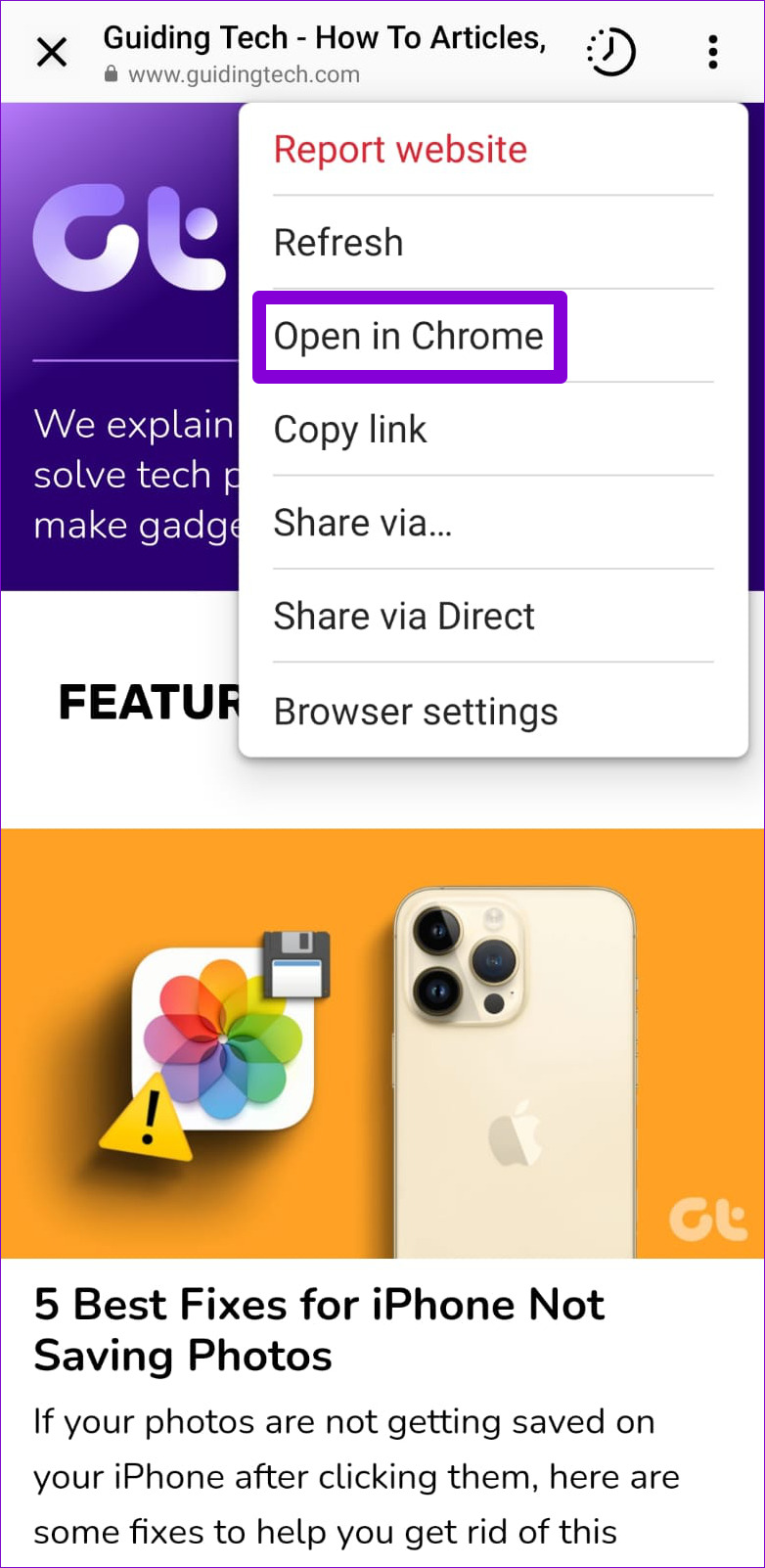
4. Skonfiguruj Instagram do otwierania obsługiwanych linków (Android)
Zazwyczaj po dotknięciu linku do profilu na Instagramie, posta, rolki lub relacji, Twój Android otwiera go w aplikacji Instagram zamiast w przeglądarce internetowej. Może się to jednak nie zdarzyć, jeśli wcześniej ograniczyłeś aplikacji Instagram możliwość otwierania obsługiwanych linków na telefonie. Oto, jak możesz to zmienić.
Krok 1: Naciśnij i przytrzymaj ikonę aplikacji Instagram i wybierz ikonę „i” w wyświetlonym menu.
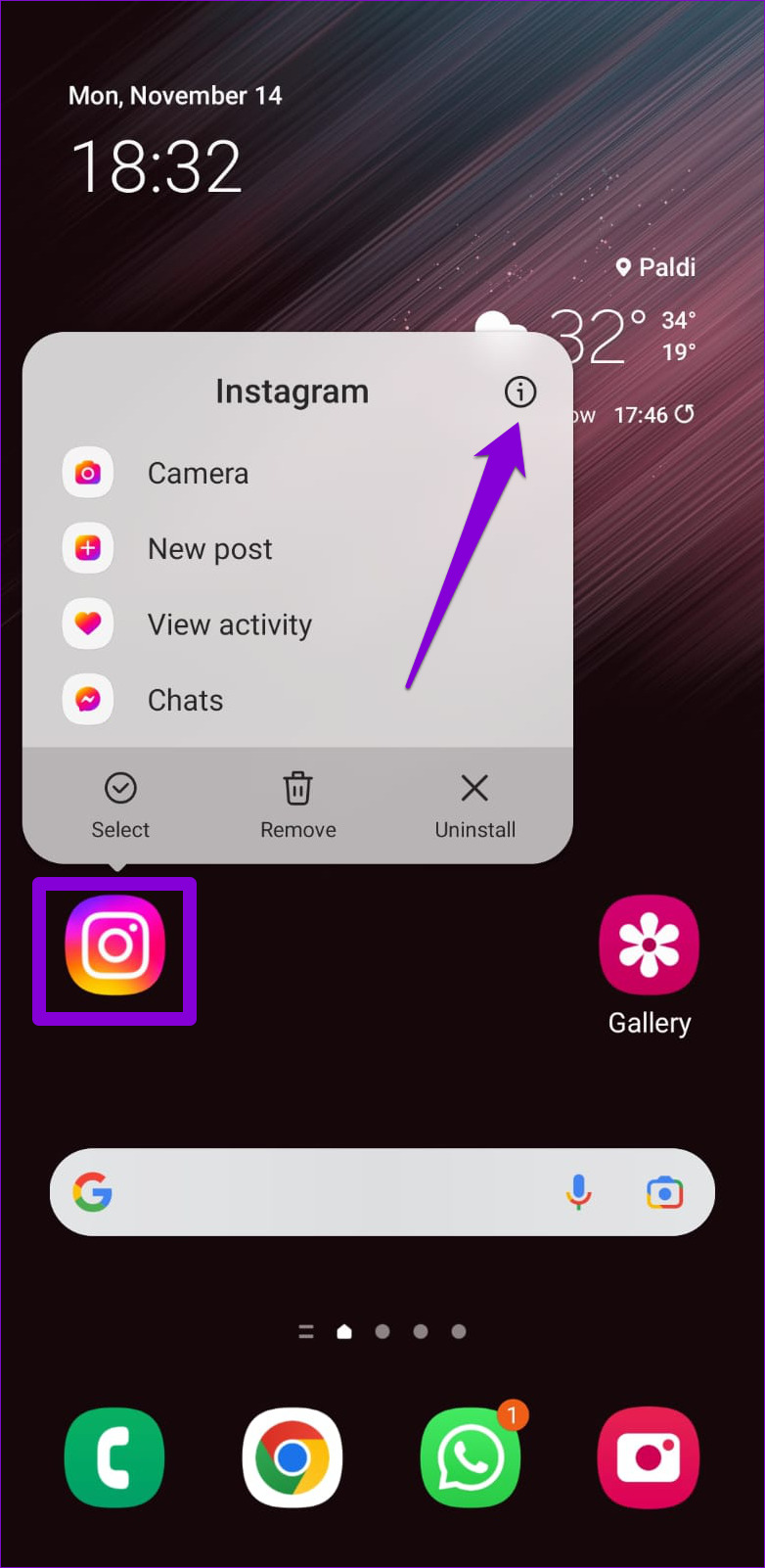
Krok 2: Stuknij w Ustaw jako domyślne.
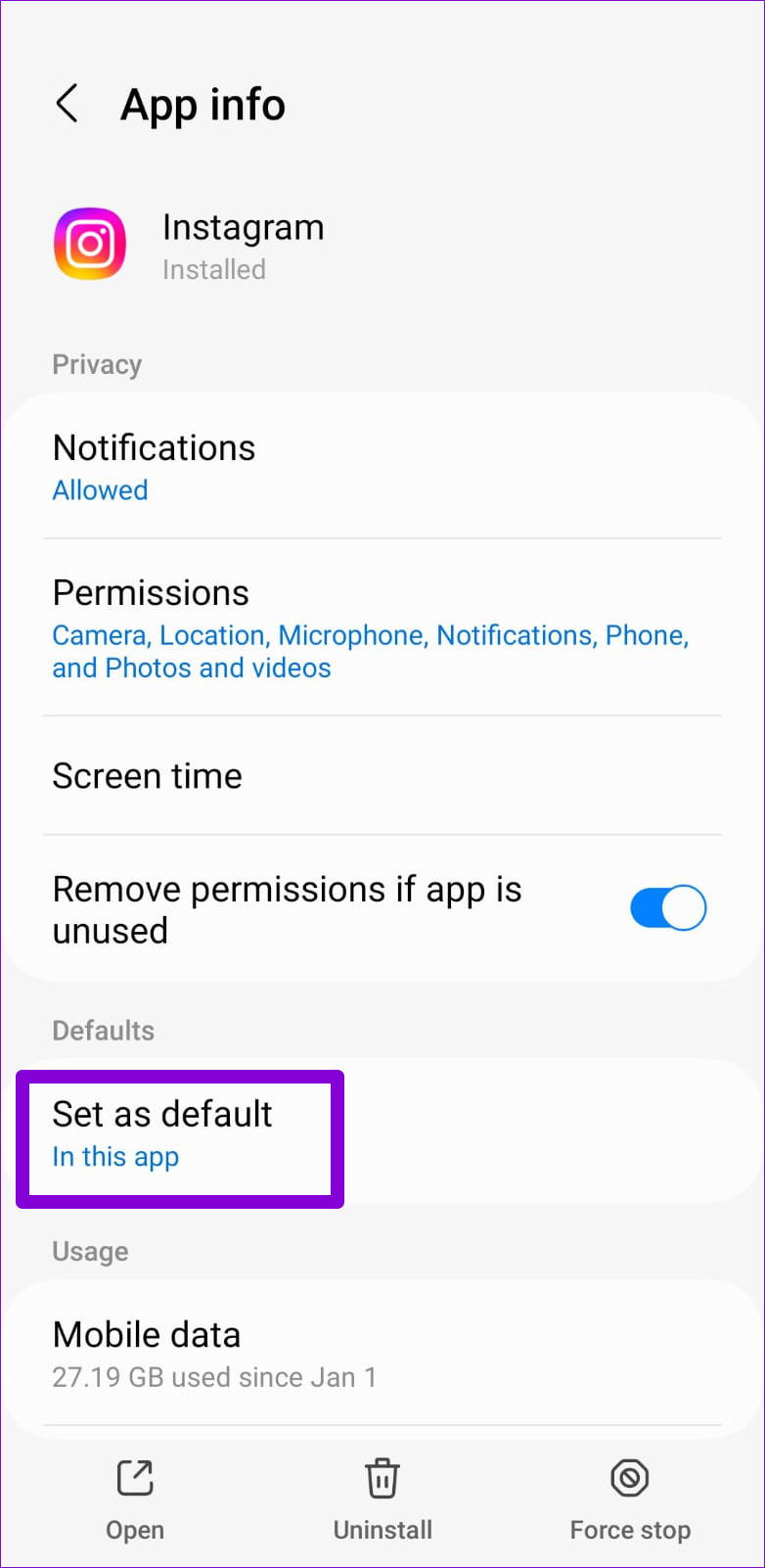
Krok 3: Włącz przełącznik obok opcji Otwórz obsługiwane linki.
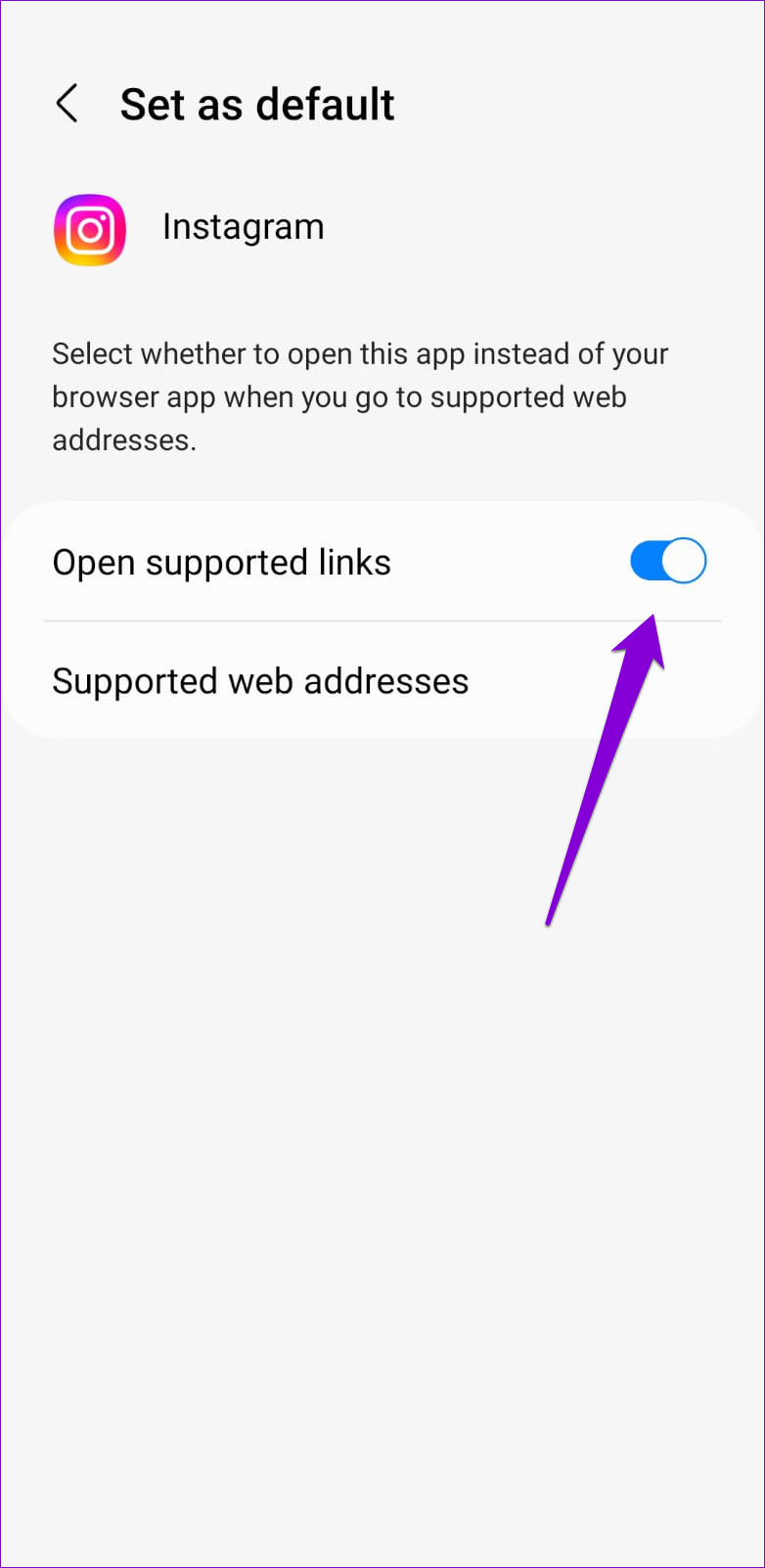
5. Wyloguj się i zaloguj ponownie
Czasami problemy z kontem na Instagramie mogą powodować nieprawidłowe działanie aplikacji i uniemożliwiać prawidłowe otwieranie linków. Możesz spróbować wylogować się ze swojego konta i zalogować ponownie, aby sprawdzić, czy to pomoże.
Krok 1: Otwórz aplikację Instagram i przejdź do karty profilu.
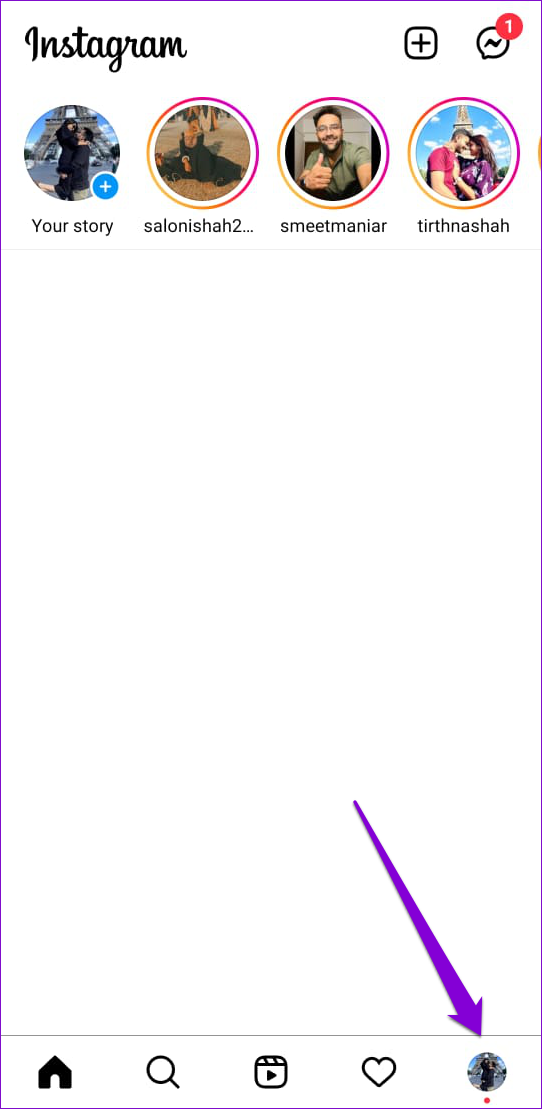
Krok 2: Stuknij ikonę hamburgera (trzy poziome linie) w prawym górnym rogu i wybierz Ustawienia.
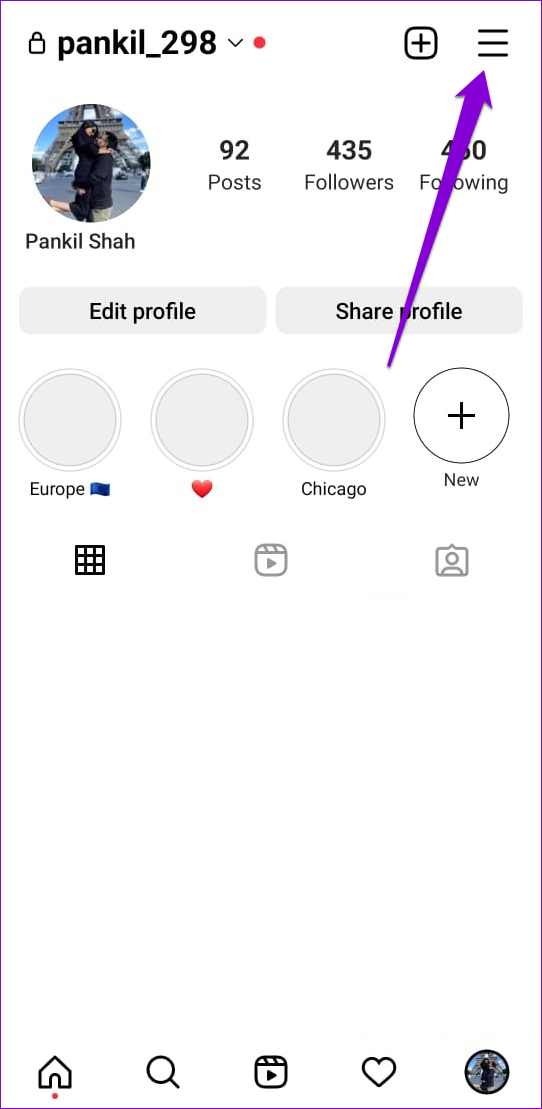
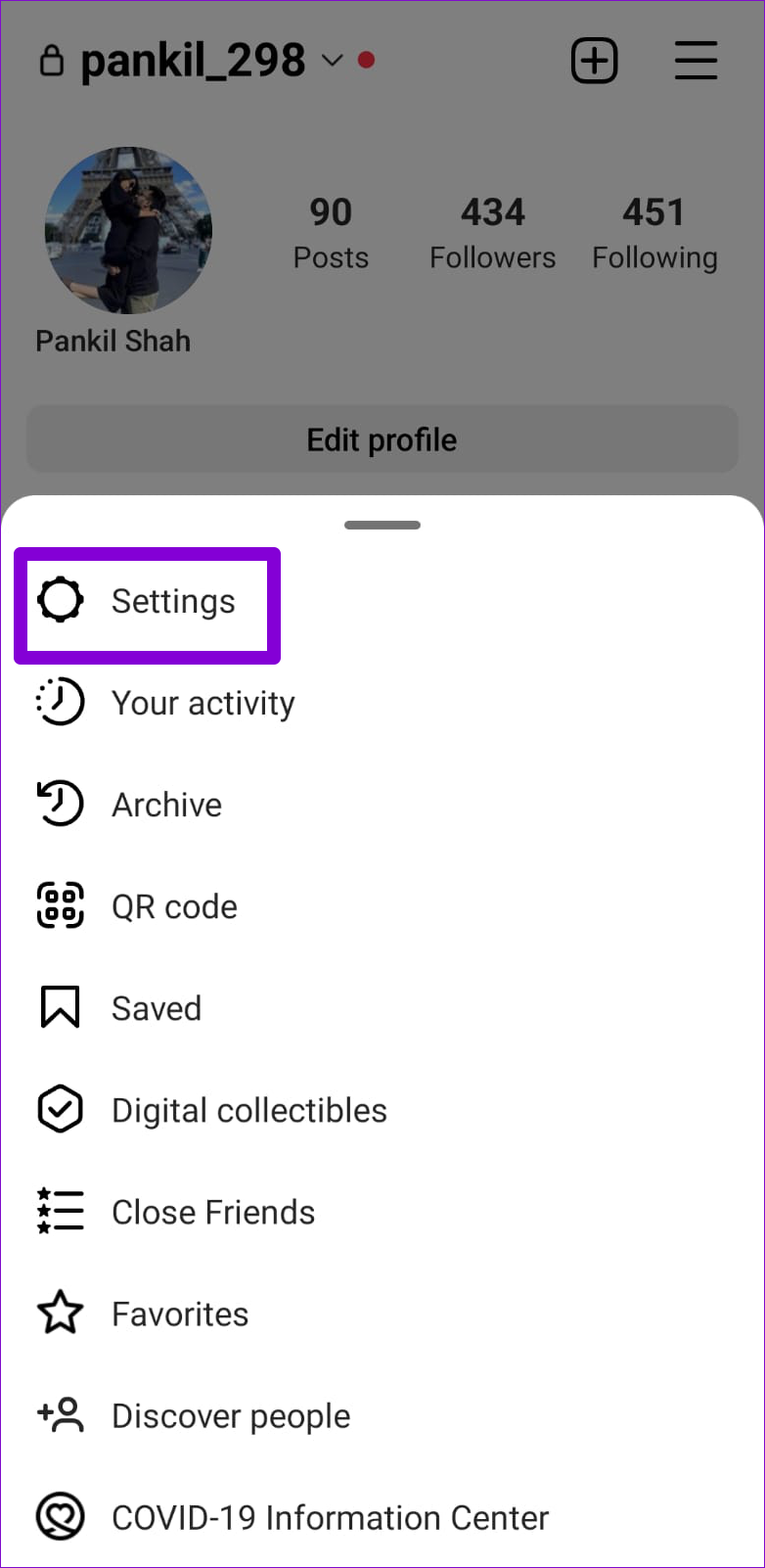
Krok 2: przewiń w dół i kliknij Wyloguj.
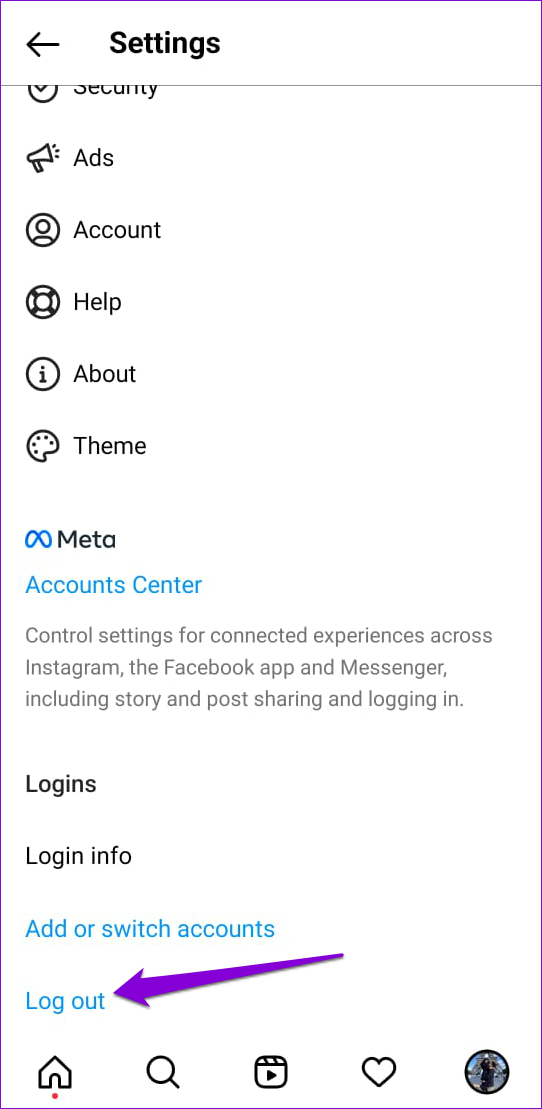
Uruchom ponownie aplikację Instagram i zaloguj się ponownie na swoje konto. Następnie sprawdź, czy problem nadal występuje.
6. Wyczyść pamięć podręczną aplikacji Instagram (Android)
Jak każda inna aplikacja, Instagram przechowuje pliki tymczasowe na Androidzie, aby szybko ładować zawartość i działać płynnie. Jeśli jednak te dane mają problem, Instagram może nie działać poprawnie. Możesz spróbować wyczyścić pamięć podręczną aplikacji Instagram, aby zobaczyć, czy to pomoże.
Krok 1: Naciśnij i przytrzymaj ikonę aplikacji Instagram, a następnie stuknij ikonę informacji „i” w menu otwiera się.
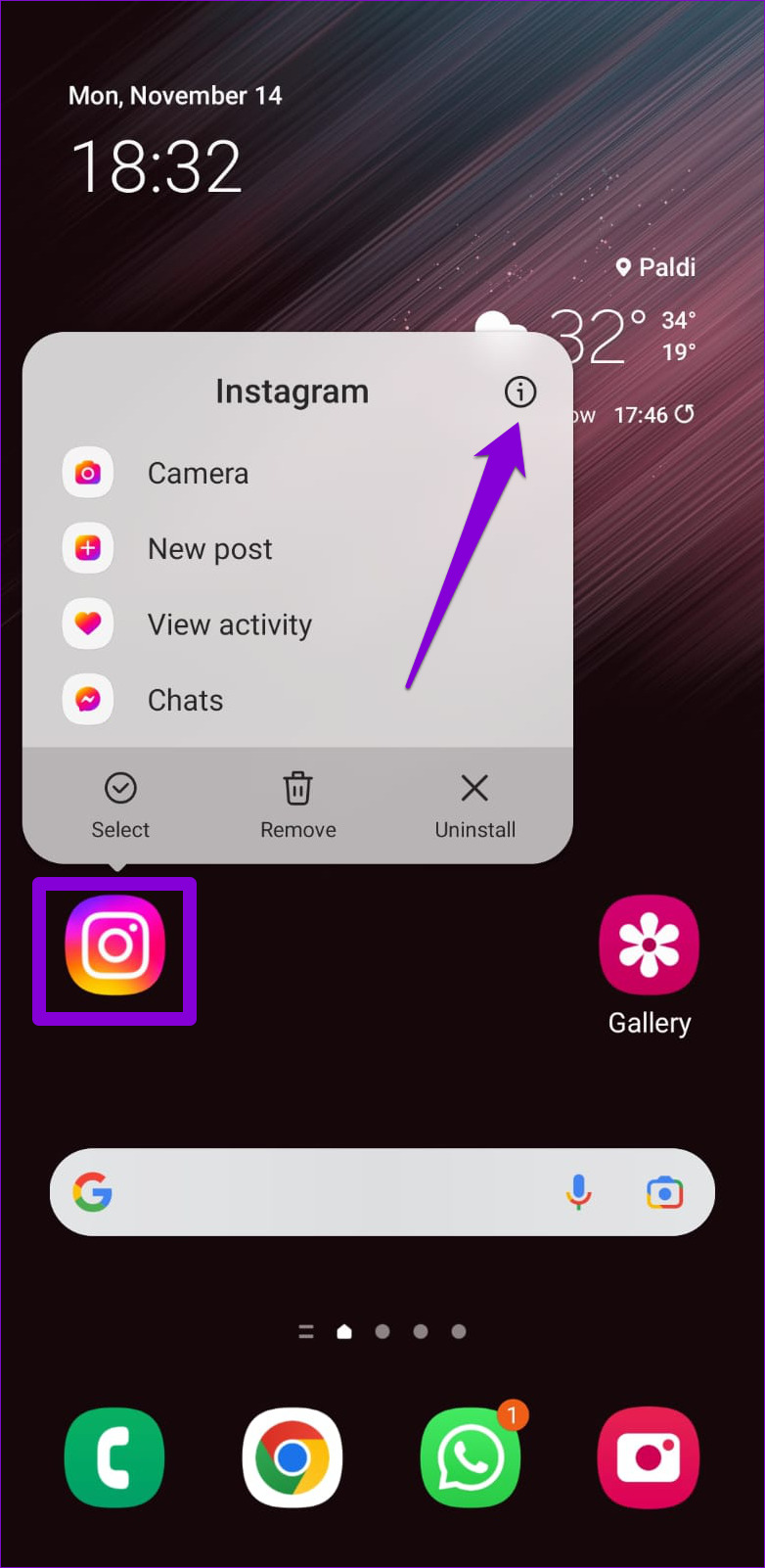
Krok 2: Przejdź do opcji Pamięć i dotknij opcji Wyczyść pamięć podręczną.
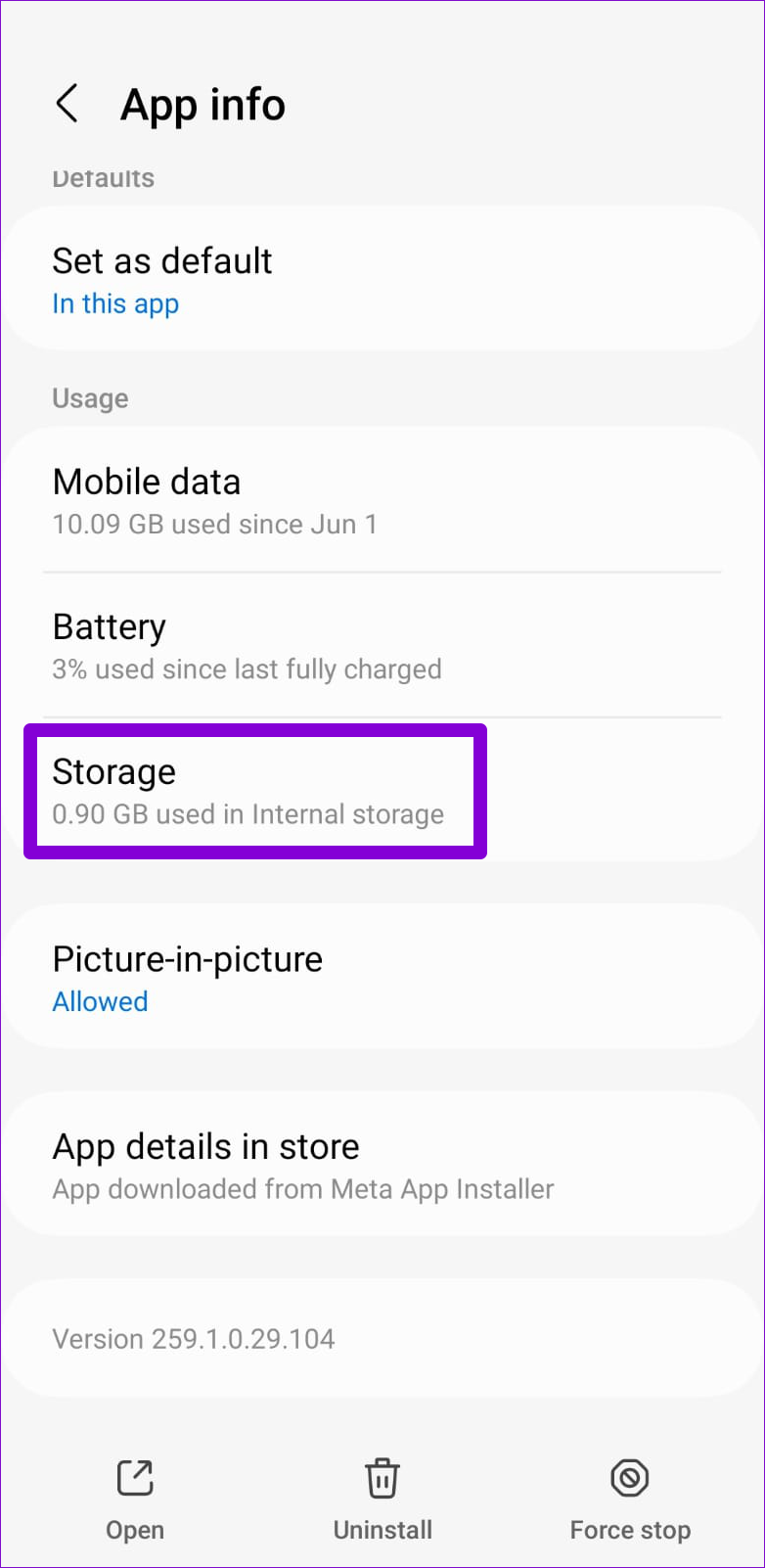
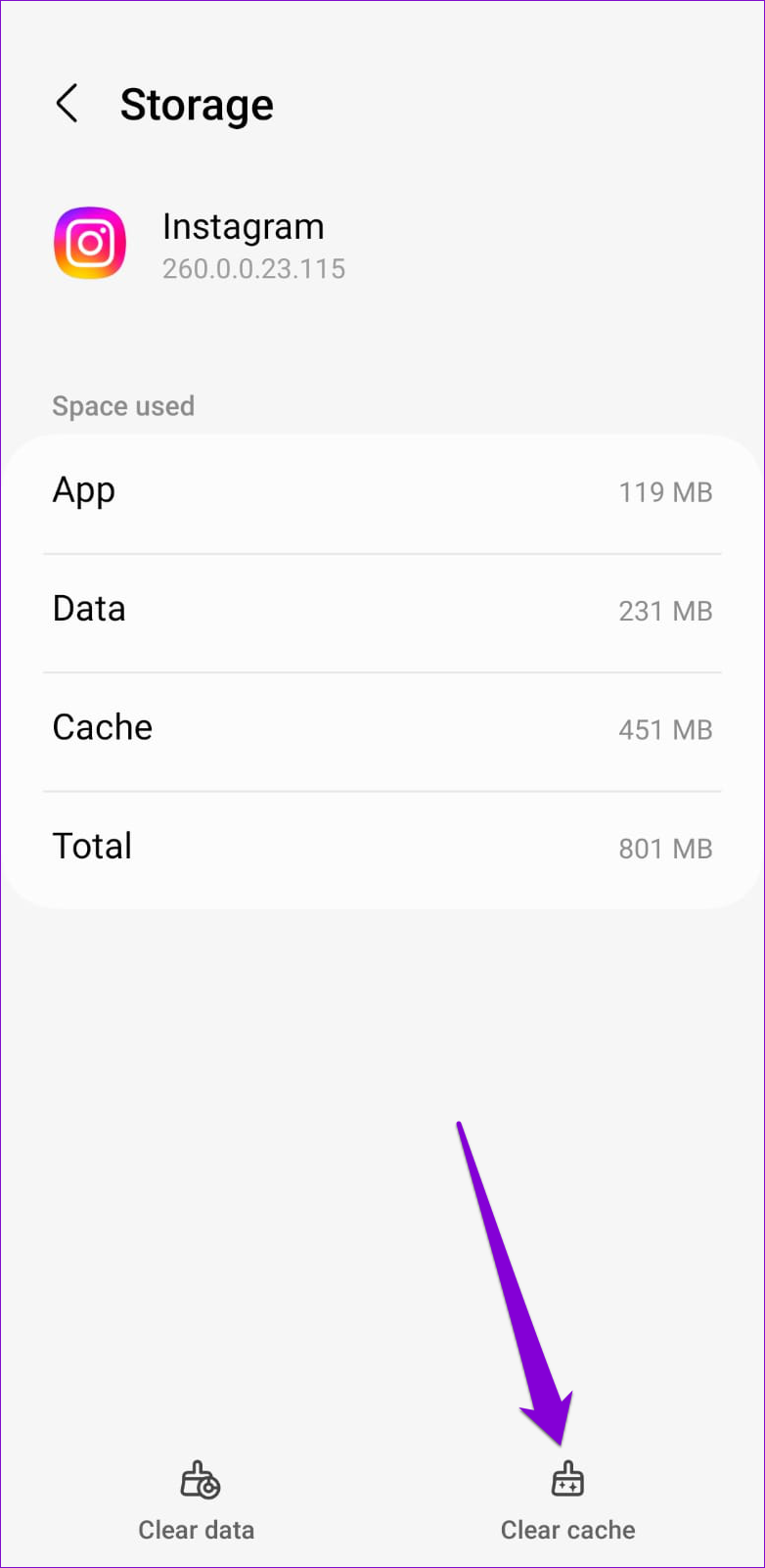
7. Zaktualizuj lub ponownie zainstaluj aplikację Instagram
Błędna aplikacja Instagram również może powodować takie problemy. Możesz sprawdzić, czy dostępna jest nowsza wersja aplikacji Instagram, przechodząc do Play Store lub App Store.
Jeśli linki do Instagrama nie działają nawet po zaktualizowaniu aplikacji, może to oznaczać problem z podstawowymi plikami aplikacji. W takim przypadku jedyną opcją jest odinstalowanie i ponowne zainstalowanie aplikacji Instagram na telefonie.
Aby odinstalować Instagram z Androida, naciśnij długo ikonę aplikacji i dotknij Odinstaluj. Wybierz OK, aby potwierdzić.
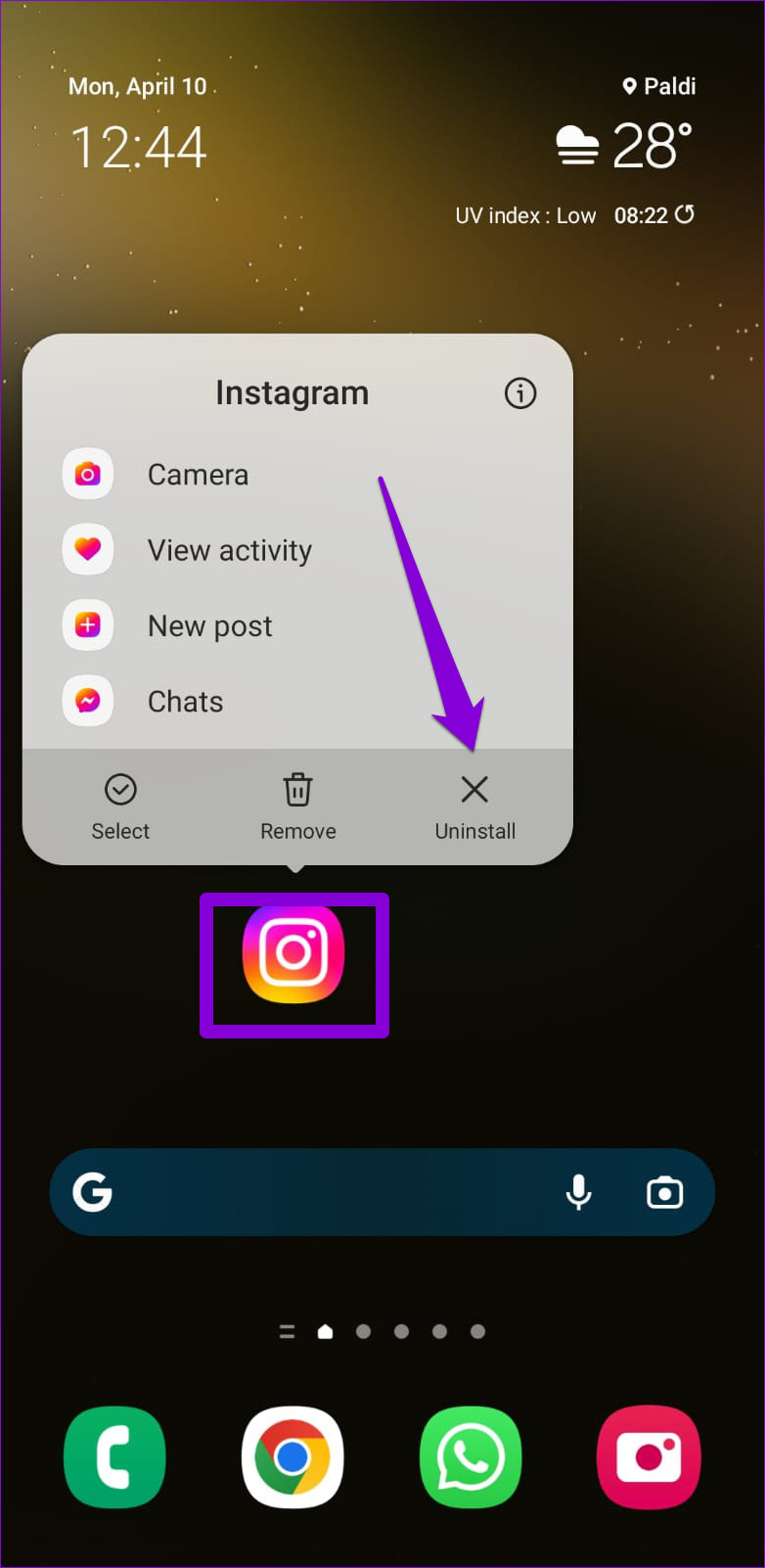
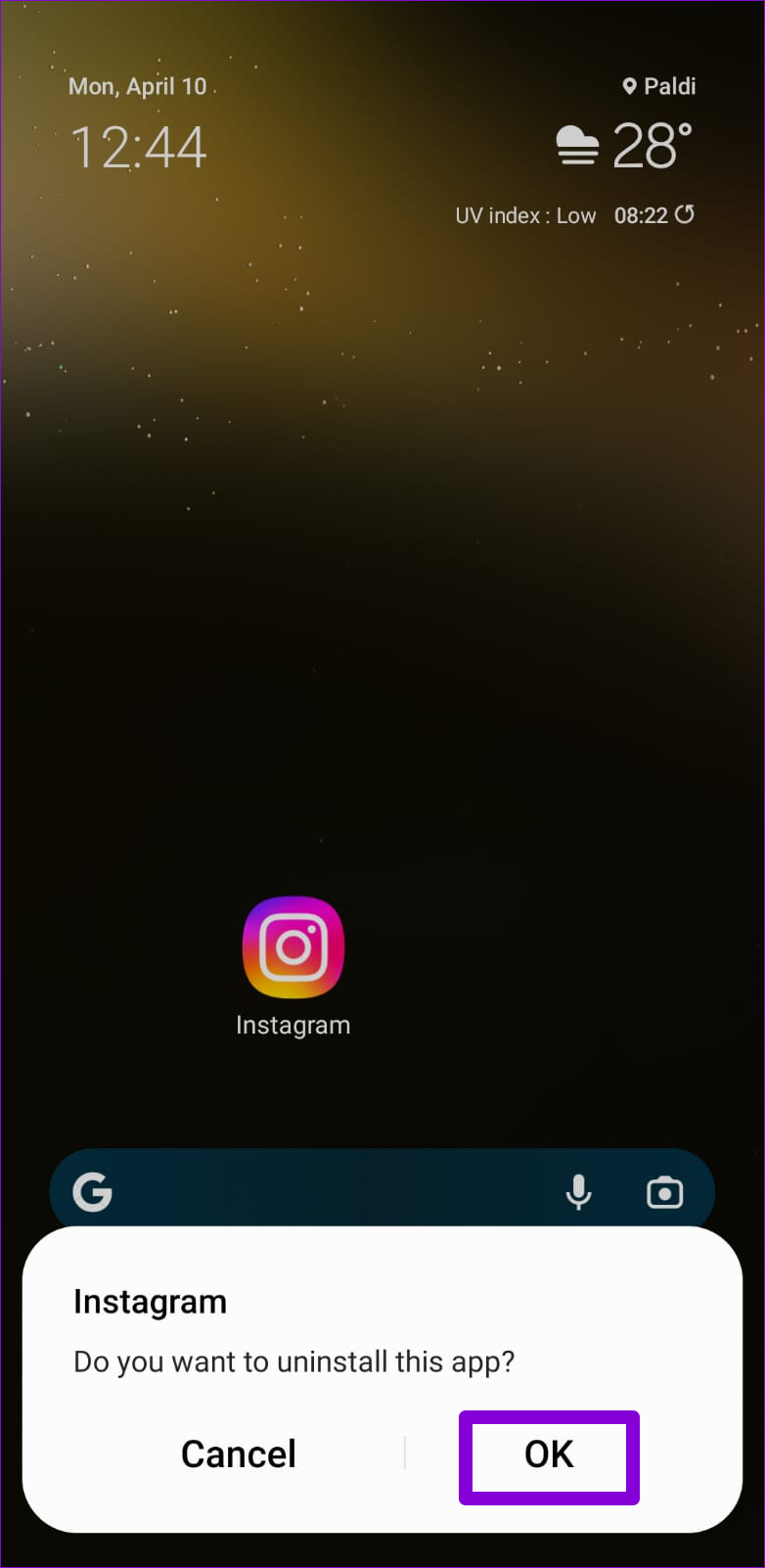
Dla iPhone’a użytkowników, naciśnij długo ikonę aplikacji Instagram i wybierz Usuń aplikację. Wybierz Usuń ponownie, aby potwierdzić.
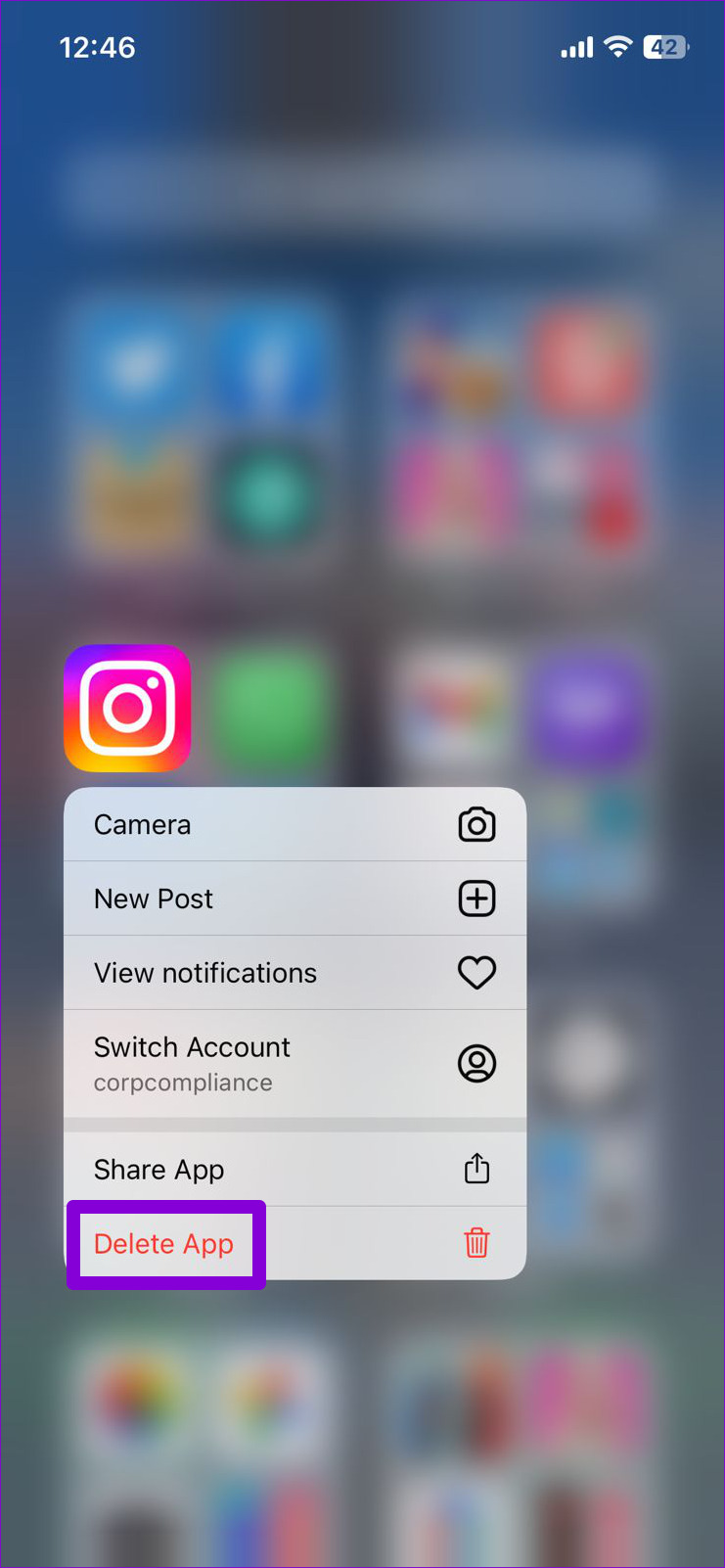
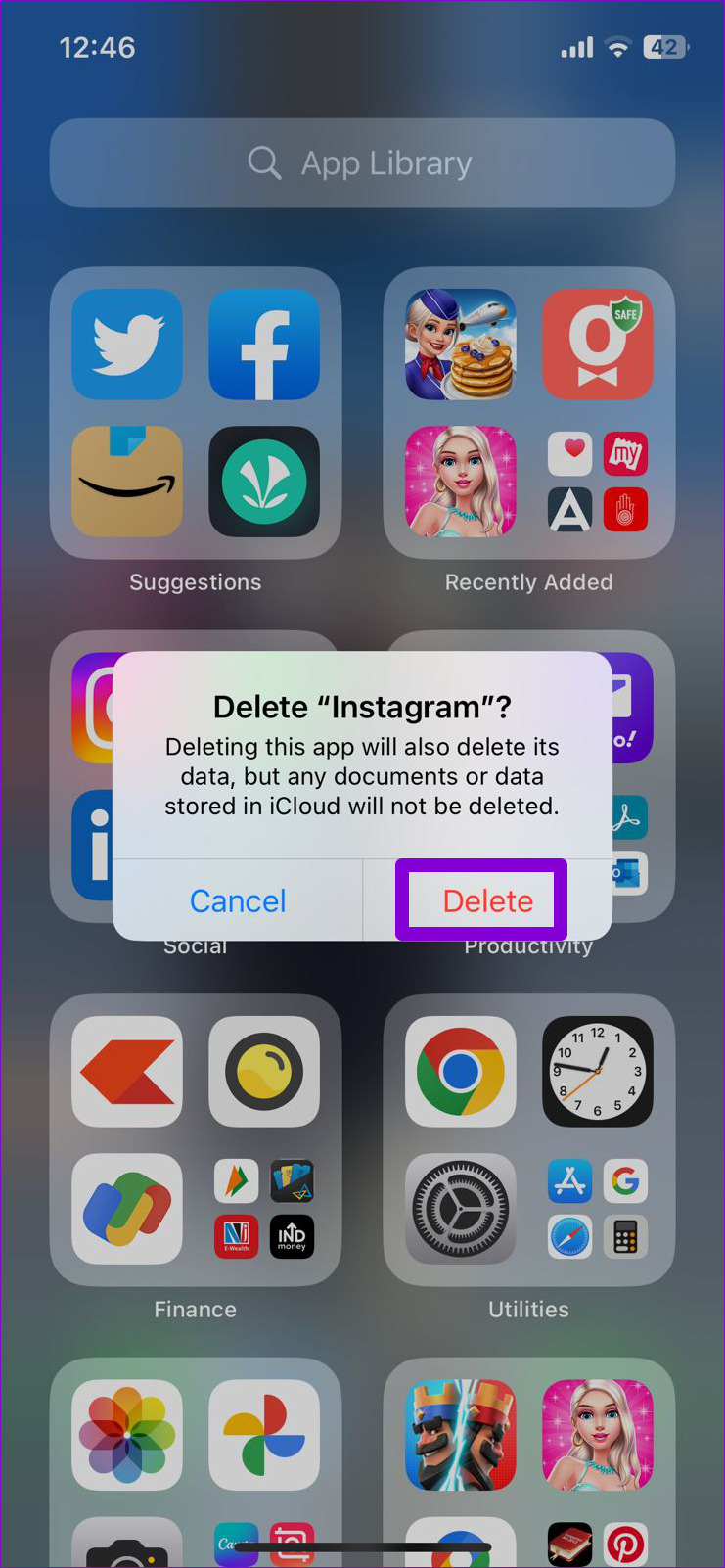
Po usunięciu przejdź do Sklepu Play lub App Store, aby ponownie zainstalować aplikację Instagram. Następnie linki otworzą się jak zwykle.
Czas otworzyć kilka linków
Może to być denerwujące, jeśli linki na Instagramie nagle przestaną działać. Zamiast ręcznie kopiować linki i otwierać je w przeglądarce telefonu, wypróbuj powyższe rozwiązania, aby rozwiązać podstawowy problem.